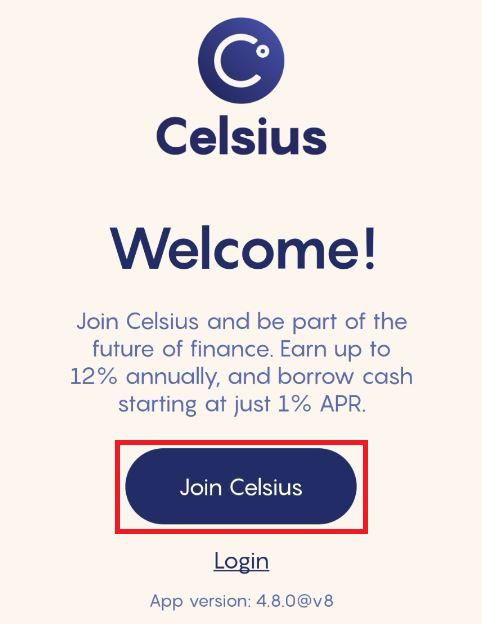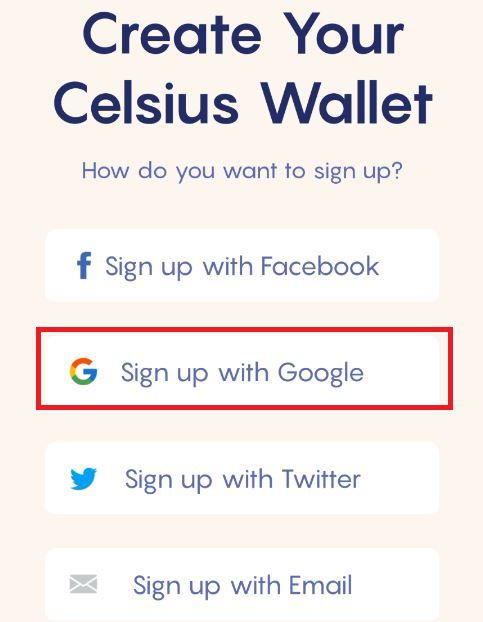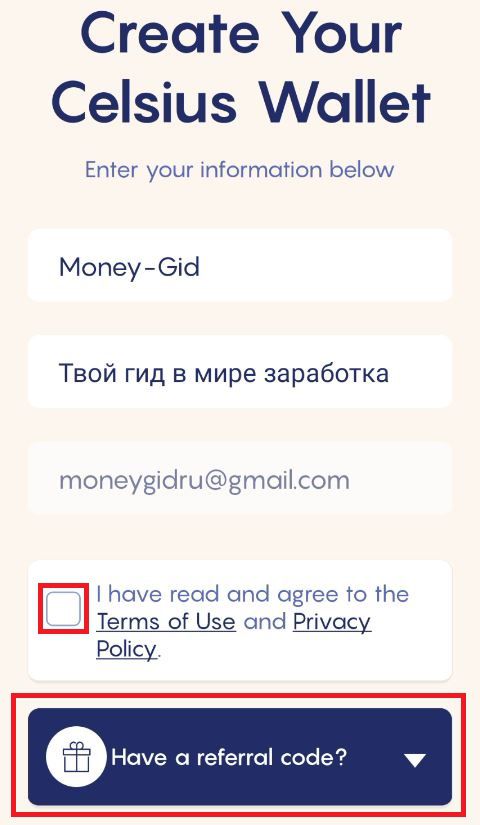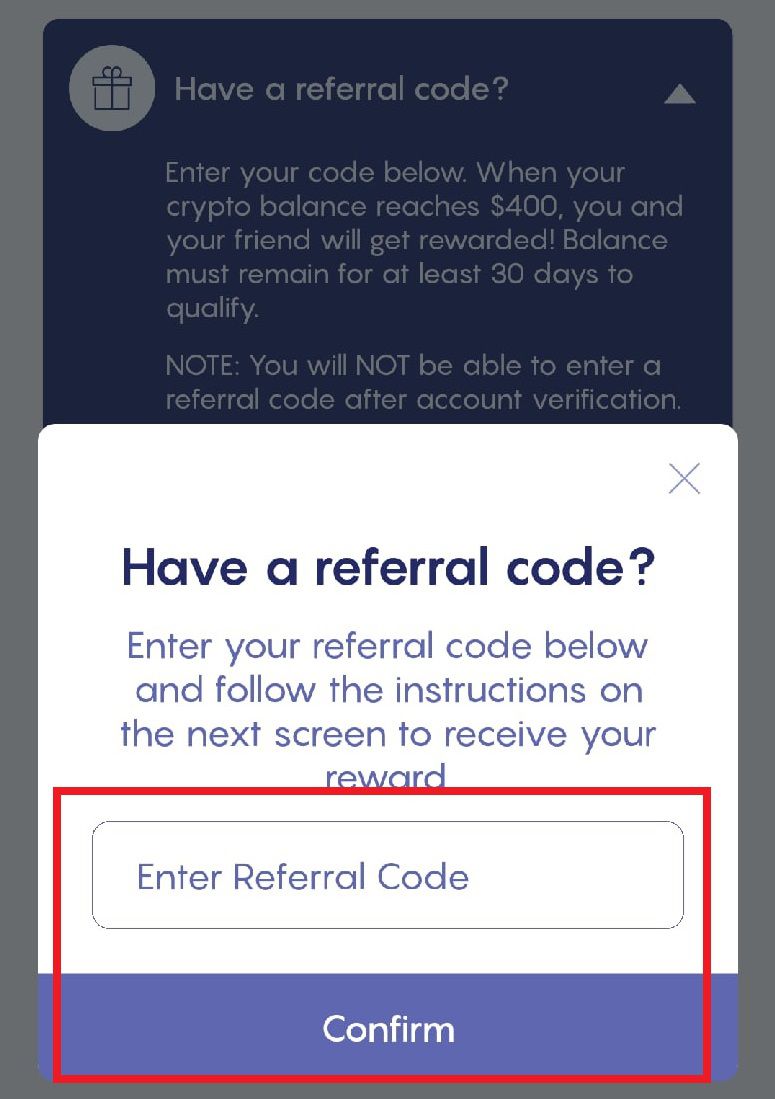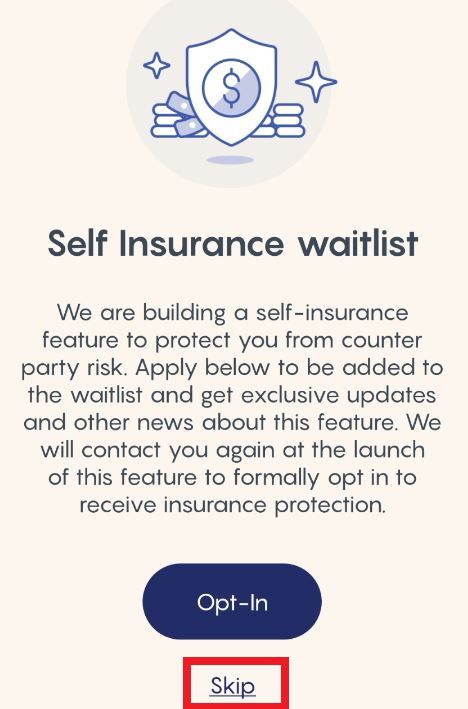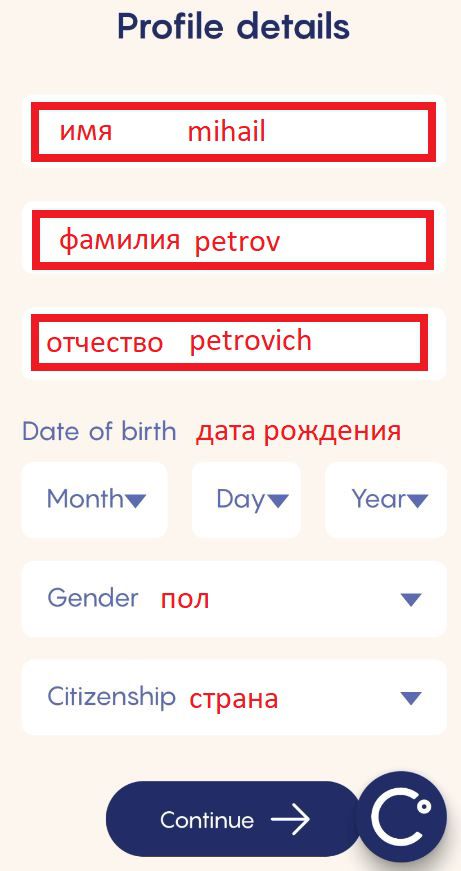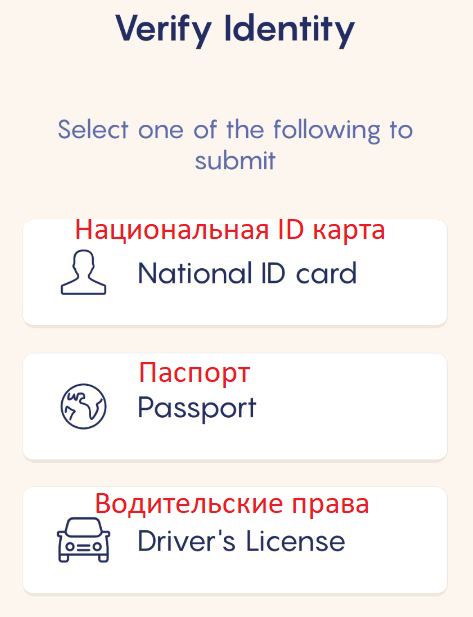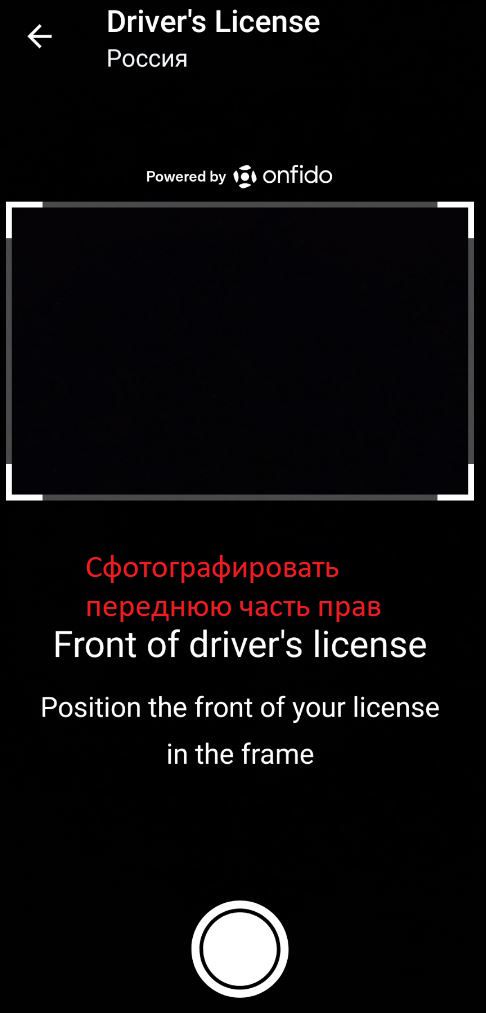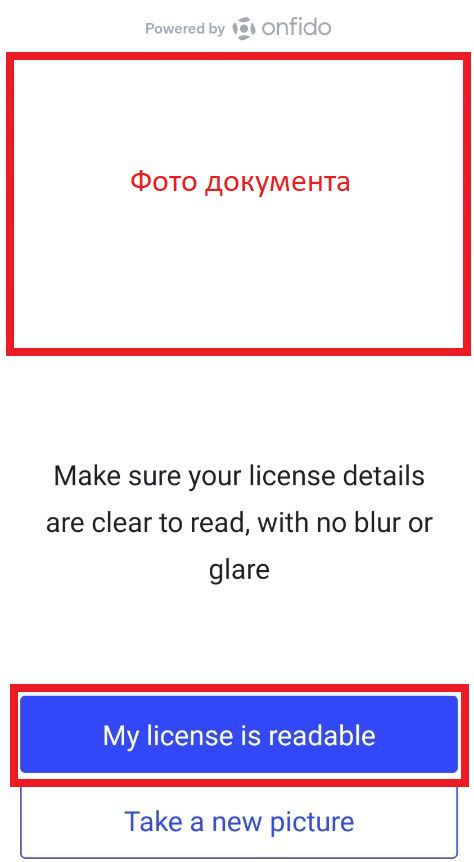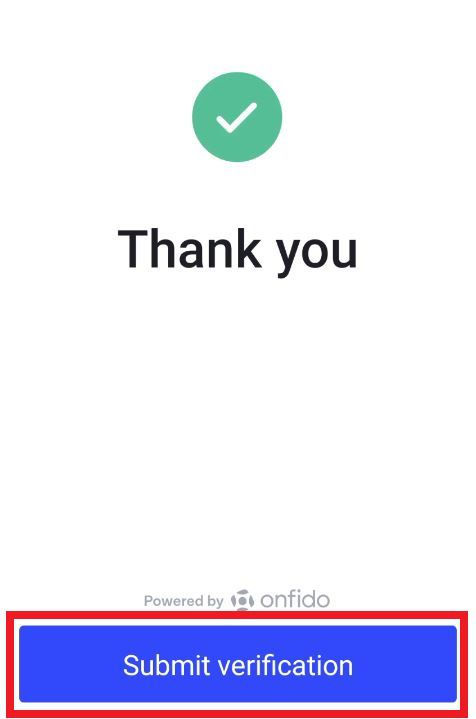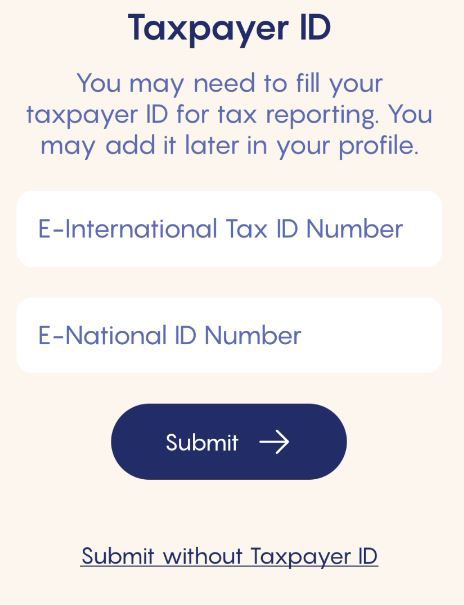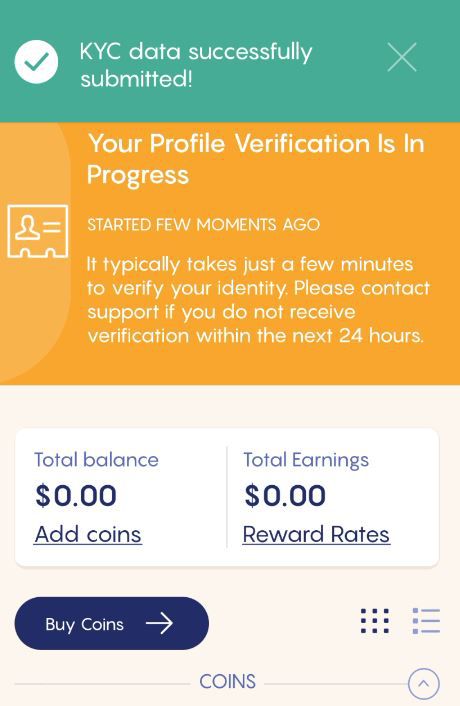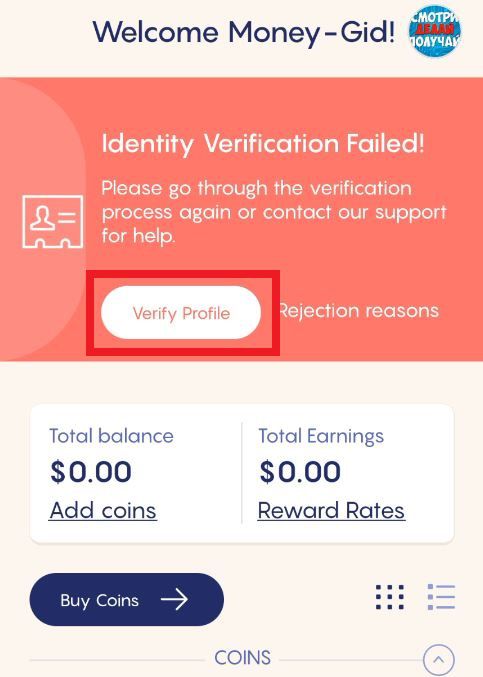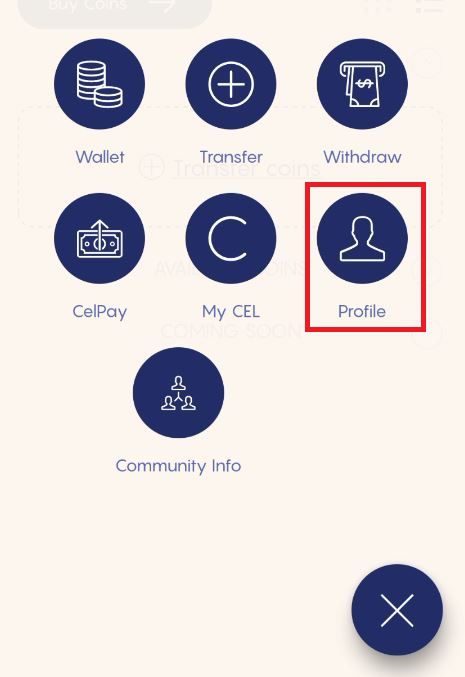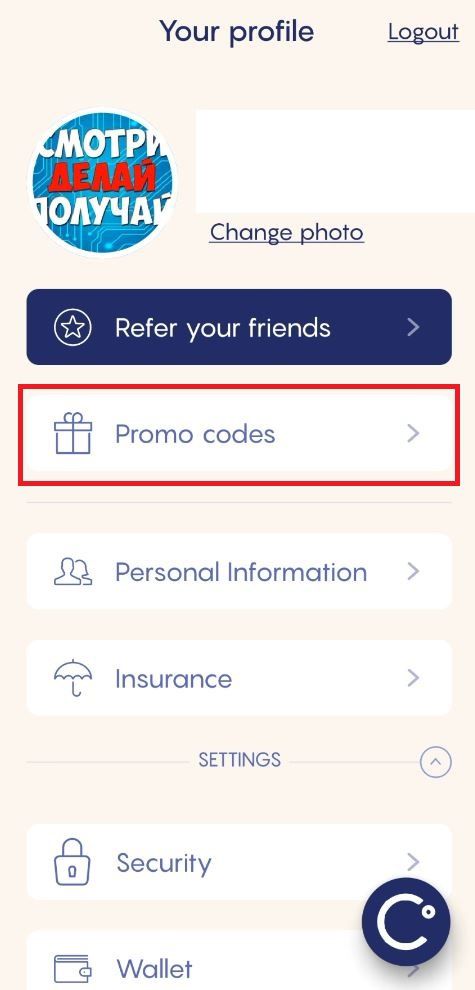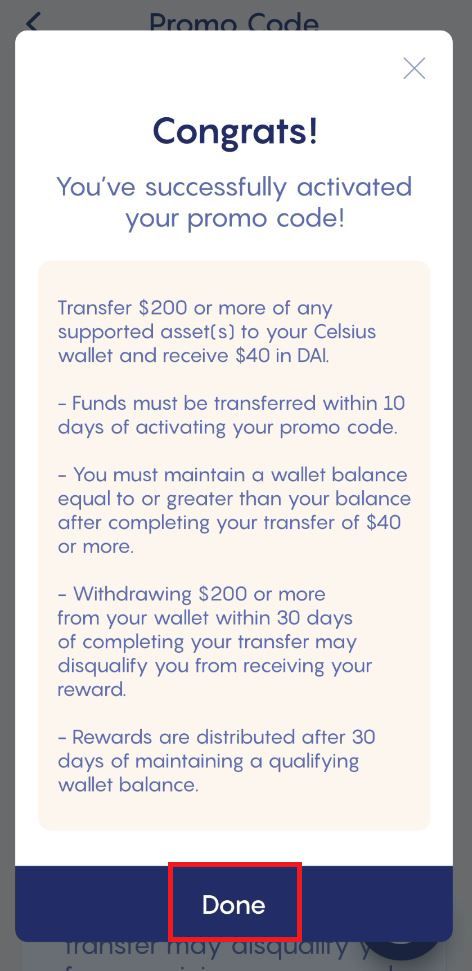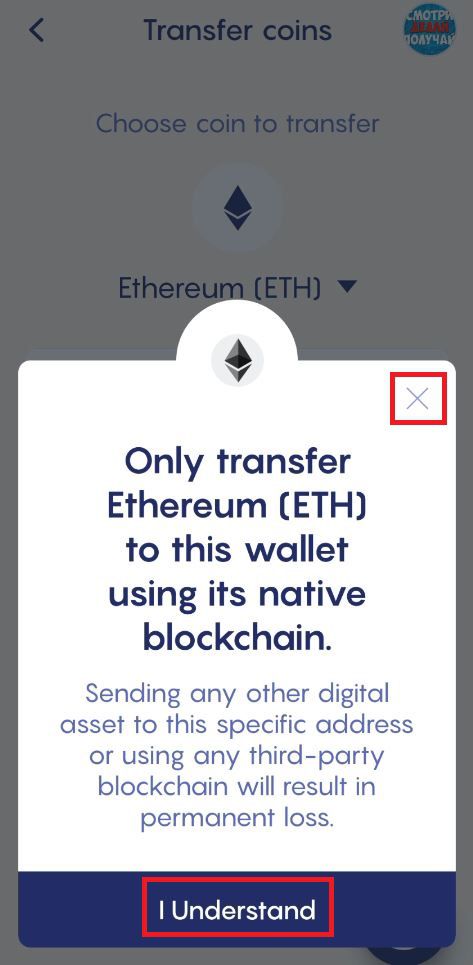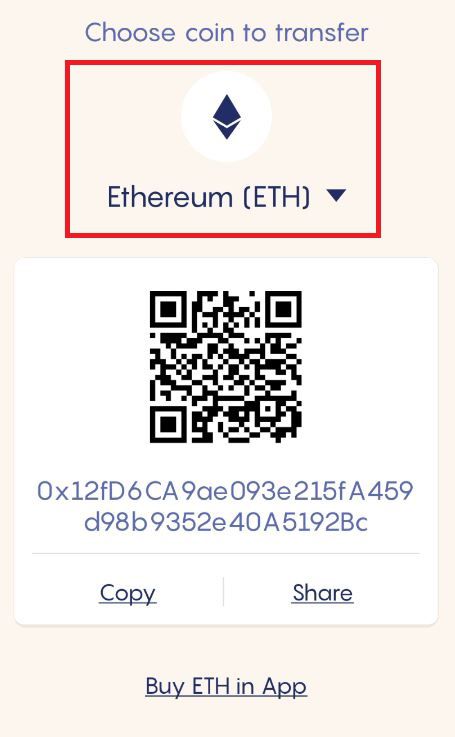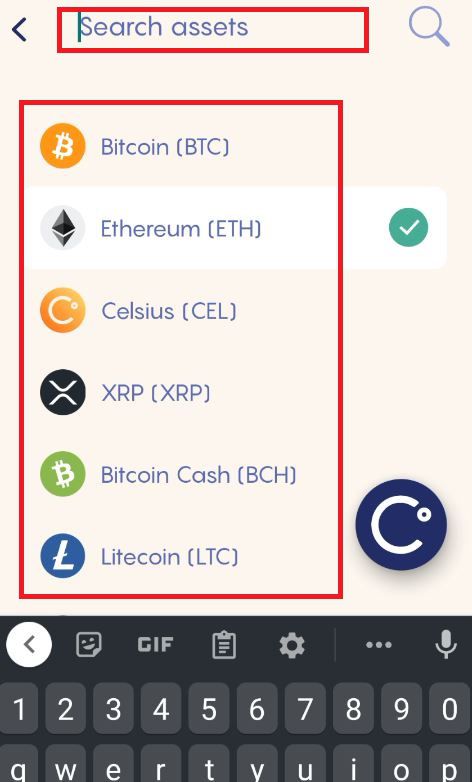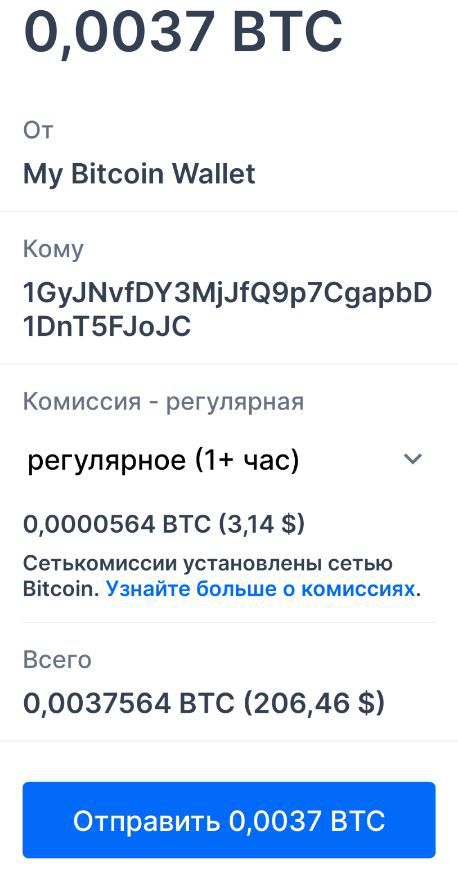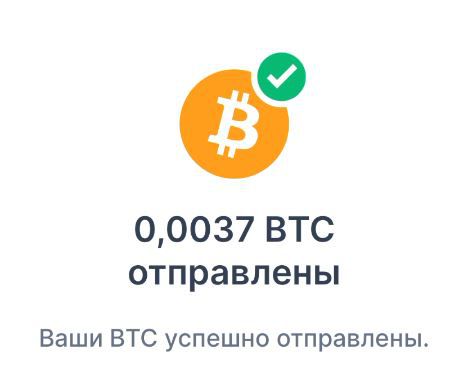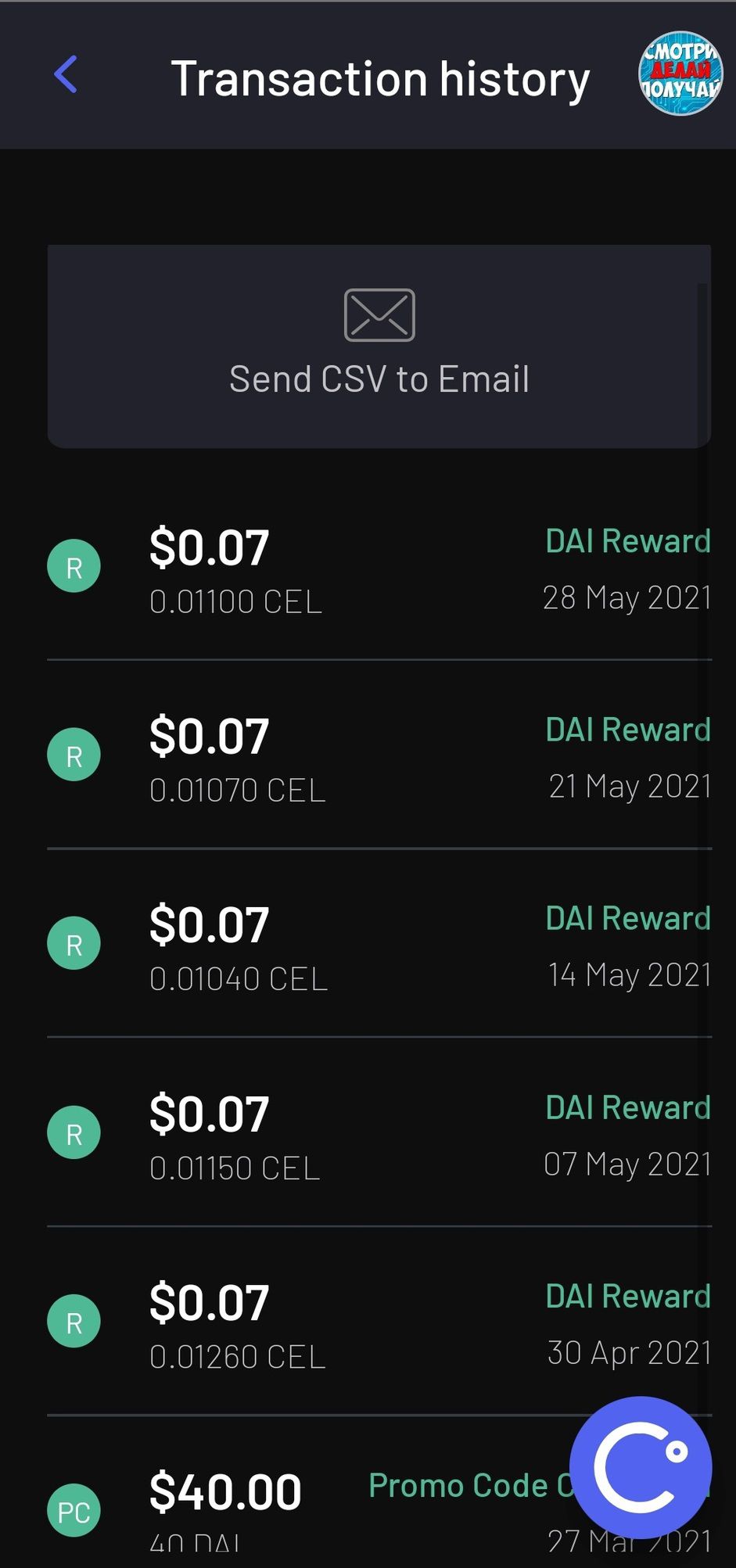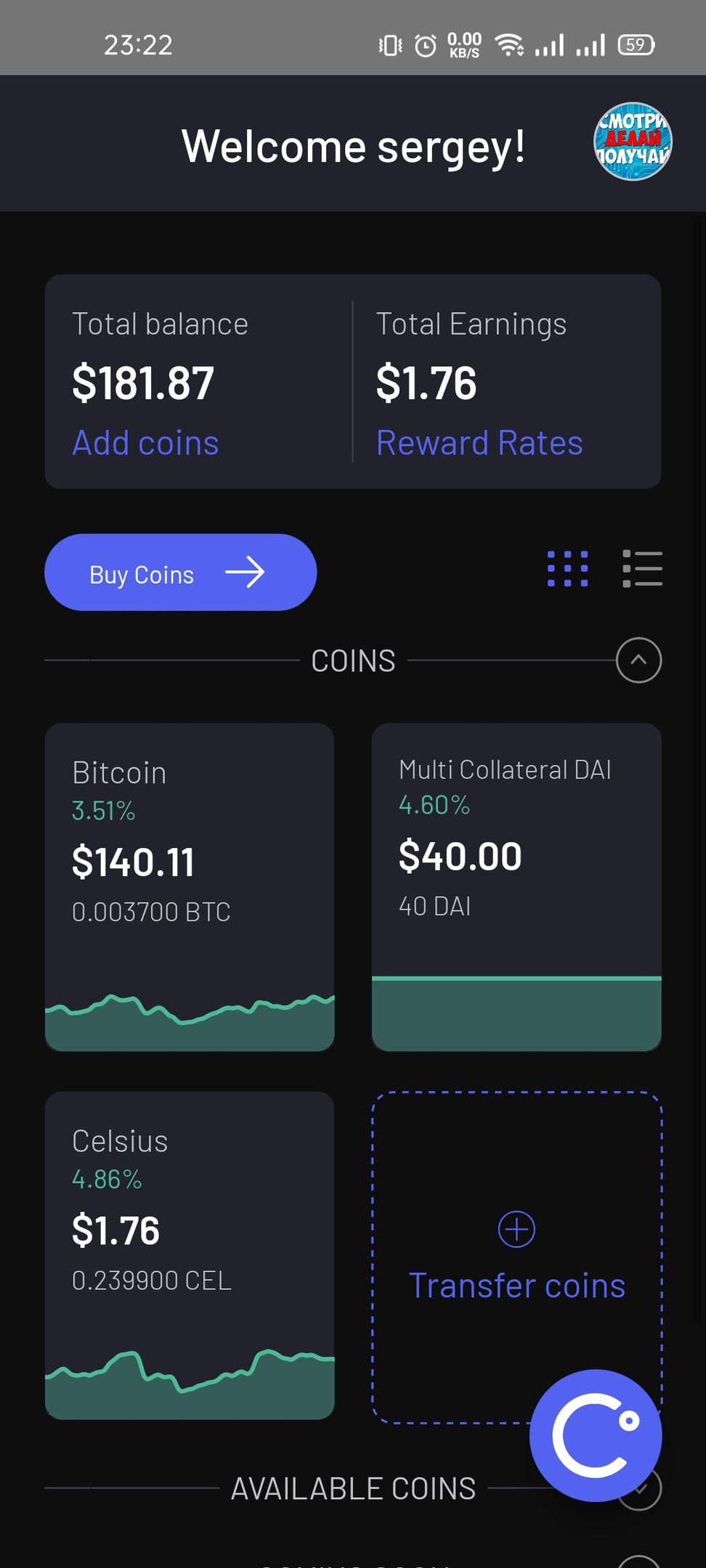UPD от 13.09.21:
- Теперь дают 50$ в BTC, если вы при РЕГИСТРАЦИИ, прям в самом начале введёте промокод 102269ca08. Если вам не зачислили то пишите в техподдержку и требуйте, чтобы вам его учли в профиле. Потому что когда я САМ регал рефа по моей ссылке и вводил промокод, он не учелся и пришлось писать в техподдержку и требовать, что бы они зачли мне реферала.
- Средства которые вы заводите в Celsius, должны быть с внешнего адреса, а не перечислены с другого адреса цельсиуса.
- Я вводил 200$, сейчас 400$ и я спокойно вывел свои средства с кошелька на Binance.
Статья для тех кто у кого есть 400$. У кого нет, но хочет получить 40$, пишите в лс группы вк и договоримся.
Для ленивых:
- Вкладываем 400$ в крипте (Чем больше тем лучше).
- Держим месяц и не выводим.
- Получаем 40$.
Для тех кто хочет больше информации сейчас я расскажу как я участвовал в этой акции от Celsius Network.
Тема старая, но узнал я о ней только в конце марта, вложился и получил в конце апреля свои 40$ в стейблкоине DAI. Вообще говорили, что эта тема может оказаться скамом, но пока всё стабильно. Только повышают стоимость входа, сейчас это 400$, а я вкладывал когда было 200$. БЕЗ ПРОМОКОДА ВАМ НЕ НАЧИСЛЯТ БОНУС.
Как скачать приложение Celsius Network ?
Переходим на сайт проекта и выбираем Google Play или App Store.
Качаем, устанавливаем и читаем дальше.
Как зарегистрироваться в Celsius Network ?
Запускаем приложение. Нас приветствуют и предлагают присоединиться к Celsius или авторизоваться если уже есть аккаунт. Жмём Join Celsius.
Далее нам предоставляют выбор, выполнить регистрацию через различные соц.сети или с помощью почты. Я регистрировался с помощью гугл аккаунта.
Выбираем аккаунт с помощью которого хотим регистрироваться.
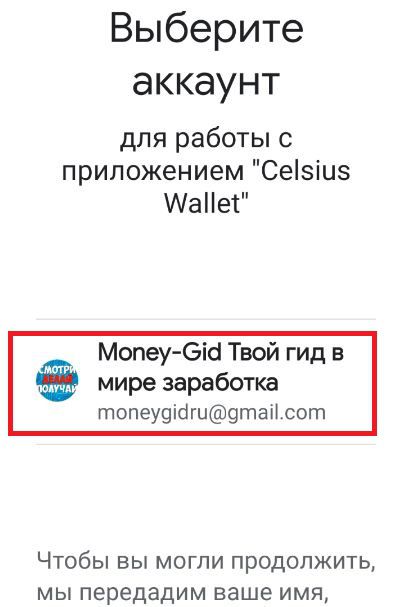 Так как я выбрал готовый аккаунт у меня автоматически заполнилась информация. Не забываем ставить галочку. Здесь же можете ввести промокод нажав на Have a referral code ? Развернётся окошко где надо нажать Enter Referral Code и вводим промокод, вводим 102269ca08 и нажимаем Confirm. После выполненных действий жмём Create wallet.
Так как я выбрал готовый аккаунт у меня автоматически заполнилась информация. Не забываем ставить галочку. Здесь же можете ввести промокод нажав на Have a referral code ? Развернётся окошко где надо нажать Enter Referral Code и вводим промокод, вводим 102269ca08 и нажимаем Confirm. После выполненных действий жмём Create wallet.
Придумываем пин код защиты. Каждый раз как вы будете заходить в приложение, нужно будет вводить пин код, есть ещё разблокировка по отпечатку, но я не стал её делать.
Пин код правила:
- Не должен совпадать с датой вашего рождения.
- Иметь подряд 6 цифр по возрастанию или убыванию (пример: 123456/987654).
- Иметь минимум четыре уникальные цифры.
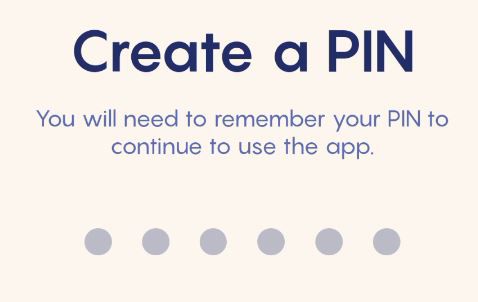 После этого попадаем на главный экран криптокошелька.
После этого попадаем на главный экран криптокошелька.
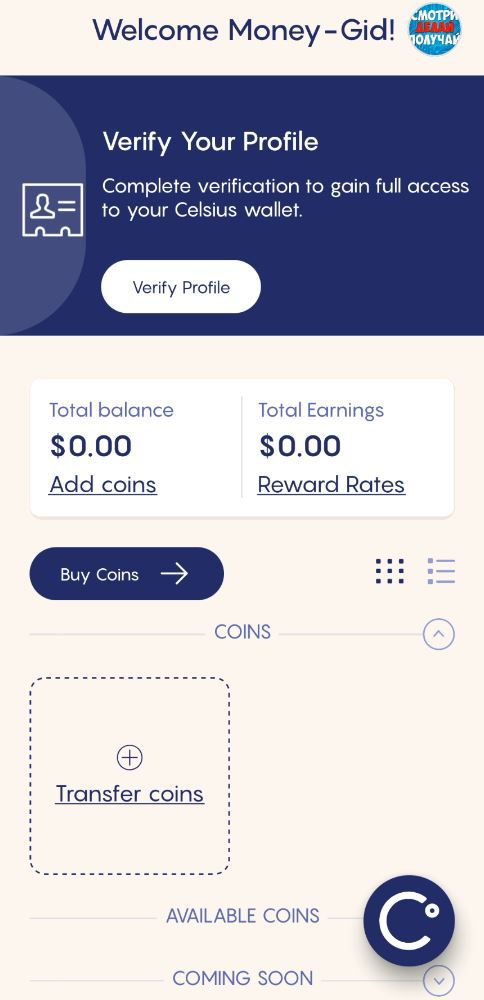 Сверху видим надпись Verify Your Profile. Это означает что нам надо верифицировать (подтвердить), наш профиль, пройдя KYC. Что такое KYC, читайте в этой статье. Это нужно, чтобы приложение знало, что мы не бот, а живой реальный человек.
Сверху видим надпись Verify Your Profile. Это означает что нам надо верифицировать (подтвердить), наш профиль, пройдя KYC. Что такое KYC, читайте в этой статье. Это нужно, чтобы приложение знало, что мы не бот, а живой реальный человек.
Как пройти KYC в криптокошельке Celsius Network ?
Нажимаем на Verify Profile.
Нажимаем Skip
Заполняем поля своими реальными данными, т.к. потом Celsius будет сравнивать эти данные с данными того документа по которому вы будете проходить верификацию. Заполняем транслитом. Пример на скриншоте ниже. Я изначально заполнил выдуманными данными и два раза мне отклонили KYC. Проходил по водительским правам.
Profile details
Заполняем ФИО, дату рождения, пол и страну. Заполнили и жмём Continue.
Residential Address
Здесь заполняем адрес проживания. Улица, дом, город, почтовый индекс, страну. Continue.
Verify Identity
Выбираем документ по которому будем проходить верификацию
Далее появится рамка в которую надо поместить свой документ и следовать инструкциям.
Подтверждаем — My license is readable или если фото получилось нечетким переделываем — Take a new picture
Аналогично с задней стороной прав. Затем нас благодарят и жмём Submit verification
На этой странице нажимаем Submit without Taxpayer ID
Далее видим сообщение на зеленом фоне, что данные KYC успешно отправлены, а на оранжевом что подтверждение профиля находится в процессе. Мне подтвердили довольно быстро, минут за 15.
Если вам не одобрили верификацию, то вы увидите вот это. И предложение повторить процедуру KYC.
Где вводить промокод в приложении Celsius Network?
Если вы не ввели промокод в начале регистрации, то сделать это можно по следующему пути. Напомню, что без промокода не дадут бонус за держание средств на счету.
Как пополнить счёт в приложении Celsius Network?
Возвращаемся на главный экран криптокошелька и жмём Add coins
Все всплывающие окна убираем, нажимая на крестик либо соглашаясь, но настоятельно советую их перевести, т.к. для разных криптовалют разные нюансы пополнения.
Далее выбираем какой криптой вы будете пополнять баланс приложения. Нажимаем на иконку крипты и в поиске вводим название интересующего вас токена
Я пополнял биткоином, у меня в другом кошельке хранятся мои активы и именно с него я переводил сюда 206$ на баланс приложения. Комиссия перевода составила 3,14$. Копировал адрес, вставлял в своем основном криптокошельке и переводил. Так же был нюанс, что надо было переключиться на устаревший формат биткоин адреса кошелька.
В течении 30 минут крипта пришла на баланс в приложении Celsius.
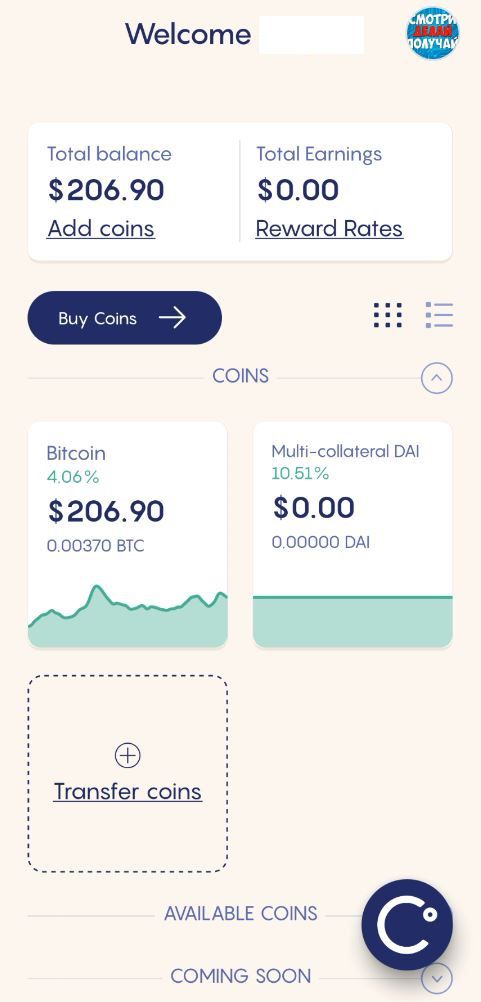 После ввода промокода мне начислили/зарезервировали 40$ DAI на счёт. На скрине за логотипом дату не особо видно, если не приглядываться.
После ввода промокода мне начислили/зарезервировали 40$ DAI на счёт. На скрине за логотипом дату не особо видно, если не приглядываться.
Ну а вот актуальное состояние баланса кошелька. Биткоин сильно просел, из за этого и баланс такой небольшой. Вкладывался я когда он был по 56.
Объемная статья получилась, надеюсь вам понравилась. Ну а как я буду выводить эту крипту выйдет отдельная статья и возможно видео. Плюс скорей всего будет статья и про реферала.
Не забывай подписываться на группы (VK,Telegram) проекта и делиться этой статьей.